
O aplikaci GeoGebra Skupiny
Co jsou to GeoGebra Skupiny?
[i]Skupina[/i] umožňuje svým členům[br][list][*][b]Sdílet materiály s ostatními členy skupiny[/b] (např. dynamické aktivity, knihy[i])[/i][br][/*][*][b]Komunikovat mezi sebou pomocí příspěvků a komentářů [/b][/*][*][b]Vytvářet a upravovat materiály GeoGebra [/b]společně[/*][*][b]Nastavovat a spravovat úkoly pro ostatní členy skupiny [/b](např. pro své studenty)[/*][*][b]Poskytnout zpětnou vazbu [/b]k dokončeným úkolům a sledovat práci ostatních členů[/*][/list]
Skupiny můžete používat různými způsoby:[br][list][*][b]Spolupráce[/b]: [br]Vytvořte skupinu se svými kolegy a spolupracujte na sdílení/ shromažďování a/ nebo vytváření úžasných GeoGebra materiálů.[br][br][/*][*][b]Virtuální učebna[/b]: [br]Vytvořte skupinu pro své studenty, abyste podpořili spolupráci, sdílení matematických objevů a materiálů, nebo ji použijte jako systém pro správu učení k rozšíření vaší osobní výuky.[/*][/list]

Jak se přidat ke skupině
Přidejte se k existující skupině
K existující skupině se můžete přihlásit jedním z následujících způsobů:[br][b]Kód skupiny[/b][list=1][*]Požádejte správce skupiny o odpovídající kód skupiny.[/*][*]Běžte na stránku [url=https://www.geogebra.org/groups]www.geogebra.org/groups[/url].[/*][*]Zadejte kód skupiny a klikněte na tlačítko[i] Přidat se, [/i]abyste získali přístup ke skupině.[/*][/list]
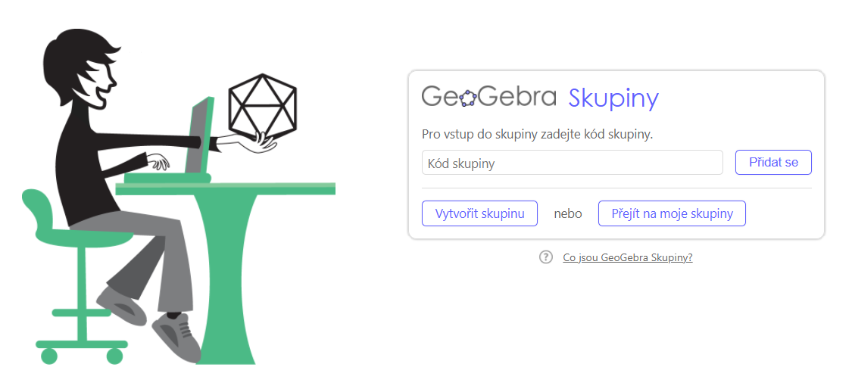
[b]Pozvání skrz e-mail[/b][list=1][*]Obdržíte e-mailovou pozvánku od správce skupiny.[/*][*]Přijměte pozvání kliknutím na příslušný odkaz v e-mailu, nebo zkopírujte a použijte kód skupiny uvedený v e-mailu, abyste se mohli připojit ke skupině (podrobnosti viz výše).[/*][*]Po přijetí pozvánky se stránka [i]Skupina[/i] otevře na nové kartě webového prohlížeče. [/*][/list][u]Poznámka:[/u] Než přijmete pozvánku z e-mailu, ujistěte se, že jste přihlášení ke svému účtu GeoGebra.[br][br][b]Zobrazení odkazu[/b][list=1][*]Získejte odkaz na skupinu od správce skupiny.[/*][*]Chcete-li přejít na stránku [i]Skupiny[/i], zadejte odkaz pro prohlížení ve webovém prohlížeči.[/*][/list][br][u]Poznámka[/u]: Jakmile jste členem skupiny, její správci vám mohou dát oprávnění přidávat, komentovat nebo přidávat materiály do této skupiny.
Vytvořte novou skupinu
Svou vlastní skupinu můžete vytvořit kliknutím na [i]Vytvořit skupinu[/i] na https://www.geogebra.org/groups.[br][u]Poznámka[/u]: Uživatel, který vytvoří novou skupinu, se automaticky stává správcem této skupiny.
Jak vytvořit skupinu
Můžete vytvořit novou skupinu přechodem na [url=https://www.geogebra.org/groups]www.geogebra.org/groups[/url] a vybráním tlačítka [i]Vytvořit skupinu[/i].[br][br]Začněte vytvářet novou skupinu zadáním některých základních metadat na zobrazené stránce [i]Nastavení skupiny[/i].
Nastavení skupiny
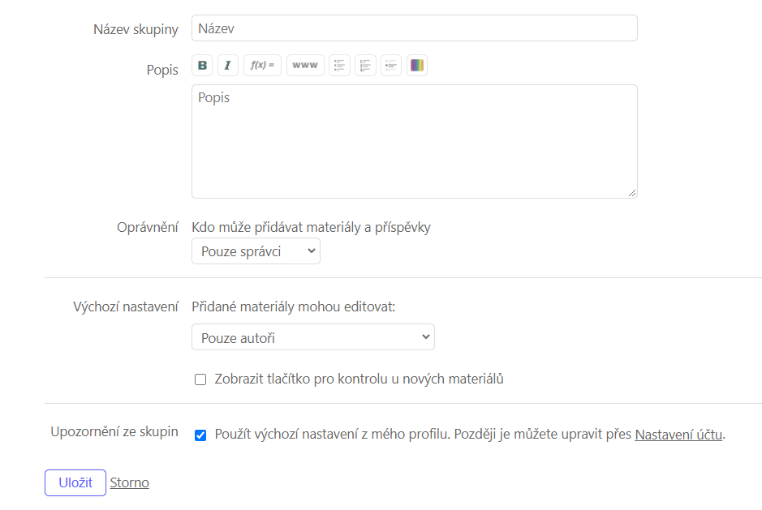
Název skupiny
Vyplňte název své skupiny.
Popis
Přidejte popis své nové skupiny, což ostatním uživatelům usnadní rozhodování, zda se do této skupiny chtějí připojit.
Oprávnění
Rozhodněte, kdo bude moci přidávat materiály nebo příspěvky do vaší skupiny. Můžete si vybrat z následujících možností:[br][list][*]Pouze správci[/*][*]Správci i členové[/*][/list]
Výchozí nastavení
[b]Editování[/b][br]Rozhodněte, kdo bude moci upravovat prostředky sdílené se skupinou. Můžete si vybrat z následujících možností:[br][list][*]Pouze autoři[br][/*][*]Autoři a správci skupin[/*][*]Autoři, správci skupin a její členové[/*][/list][br][b]Automatická kontrola[/b][br]Rozhodněte, zda se má u určitých úkolů, které lze zkontrolovat automaticky, zobrazit tlačítko [i]Zkontrolovat[/i] (tj. otázky s výběrem odpovědí a otevřené otázky s příkladnou odpovědí). Členové mohou pomocí tohoto tlačítka zkontrolovat své odpovědi okamžitě a případně je opravit opětovným otevřením úkolu.[br][u]Poznámka[/u]: Správce může tato výchozí nastavení změnit samostatně pro každou úlohu na kartě [img width=30,height=20]https://lh4.googleusercontent.com/xpU2FmXho0U46Pcy6LEPkBq5mleY-rEENdhDtR6hM7AhaG_xFBukKPpMLvhuJzwxWJab0gUU_MGhqEN30TN6me4-D2CR9sVFtjH0CTq-_AYUfoHDemqeVtkfo65oGlMw1WCCk6Xm[/img][i]Příspěvky[/i].
Upozornění ze skupin
Rozhodněte se, zda chcete být informováni o ...[br][list][*]Nových příspěvcích[/*][*]Nových komentářích[/*][*]Nových členech skupiny[/*][/list][u]Nápověda[/u]: Můžete také zvolit frekvenci přijímání oznámení (okamžitě, každou hodinu, denně nebo týdně).
[b]Uložit[/b][br]Po dokončení informací klikněte na tlačítko [i]Uložit[/i], abyste vytvořili svou skupinu a mohli pozvat další uživatele k připojení.
Co jsou to příspěvky
Příspěvky se mohou skládat z textu nebo materiálů (tj. aktivity, úkoly, knihy, obrázky, videa). Lze je použít ke komunikaci a sdílení materiálů v rámci skupiny.[br][br]Všechny příspěvky se zobrazují v záložce [i][img width=30,height=20]https://lh4.googleusercontent.com/xpU2FmXho0U46Pcy6LEPkBq5mleY-rEENdhDtR6hM7AhaG_xFBukKPpMLvhuJzwxWJab0gUU_MGhqEN30TN6me4-D2CR9sVFtjH0CTq-_AYUfoHDemqeVtkfo65oGlMw1WCCk6Xm[/img] Příspěvky [/i]a mohou je komentovat členové skupiny.[br][br][u]Poznámka[/u]: Správci skupiny mohou v n[i]astavení skupiny[/i] rozhodnout, zda členové mohou vytvářet příspěvky a sdílet materiály.
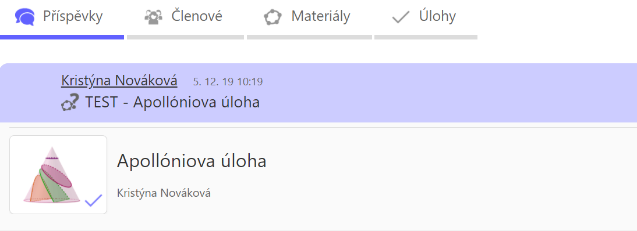
Co jsou to úkoly
Úkoly jsou aktivity, které obsahují jeden nebo více prvků a umožňují uživatelům uložit svou práci. Dostupné prvky úloh jsou ...[br][list][*][i]Aktivity[/i][/*][*][i]Obrázky[/i][/*][*][i]Videa[/i][/*][*][i]PDF Soubory[br][/i][/*][/list][br][u]Poznámka[/u]: Pokud je úkol zveřejněn ve skupině, zobrazí se v záložce [i][img width=30,height=20]https://lh5.googleusercontent.com/ruqV_GaWVRhJ_fVZsfX39FHzZPUPOF8IoN2LfIoQZgSfYlN3x8xy1VfhYcH033iz1fohSIi5pb0gsAo_ltWE5C1fhs8ZywA517TUrx5ExEWy09amlNmnre5_ihZxSVRjeM6_vcz7[/img] Úkoly[/i] umožňující členům skupiny snadný přístup k samotnému úkolu a také komentování úkolu nebo poskytnutí zpětné vazby.
Příklad pro applet cvičení
[b]Úkol[/b]: Dokončete konstrukci čtverce.
Příklad otázky s výběrem z více možností
Jaké nástroje jste použili ke konstrukci čtverce?
Poskytnutí zpětné vazby (pouze správce)
O záložce Hodnocení
Správce skupiny nalezne sbírku všech úkolů skupiny v záložce [img width=30,height=20]https://lh5.googleusercontent.com/ruqV_GaWVRhJ_fVZsfX39FHzZPUPOF8IoN2LfIoQZgSfYlN3x8xy1VfhYcH033iz1fohSIi5pb0gsAo_ltWE5C1fhs8ZywA517TUrx5ExEWy09amlNmnre5_ihZxSVRjeM6_vcz7[/img] [i]Hodnocení[/i].[br][u]Poznámka[/u]: Správce si může vybrat v [img]https://wiki.geogebra.org/uploads/thumb/4/41/Icon-menu.svg/16px-Icon-menu.svg.png[/img][i] Nastavení[/i] mezi zobrazením obsahu záložky [i][img width=30,height=20]https://lh5.googleusercontent.com/ruqV_GaWVRhJ_fVZsfX39FHzZPUPOF8IoN2LfIoQZgSfYlN3x8xy1VfhYcH033iz1fohSIi5pb0gsAo_ltWE5C1fhs8ZywA517TUrx5ExEWy09amlNmnre5_ihZxSVRjeM6_vcz7[/img] Hodnocení [/i]jako [img]https://wiki.geogebra.org/uploads/thumb/d/dd/Menu-grid.png/16px-Menu-grid.png[/img] [i]tabulka[/i] [i]nebo[/i] [img]https://wiki.geogebra.org/uploads/thumb/c/c0/Menu-list.png/16px-Menu-list.png[/img] [i]seznam.[/i]
Kontrola práce členů
Poté, co člen dokončí práci na úkolu, může správce zkontrolovat práci a poskytnout zpětnou vazbu:[br][list=1][*]Vstupte do aktivity člena...[/*][list][*]výběrem odpovídající buňky v souboru [img]https://wiki.geogebra.org/uploads/thumb/d/dd/Menu-grid.png/16px-Menu-grid.png[/img] [i]tabulka[br]NEBO[/i][/*][*]otevřením odpovídající úlohy v [img]https://wiki.geogebra.org/uploads/thumb/c/c0/Menu-list.png/16px-Menu-list.png[/img][i] seznamu[/i] [i][/i]a výběrem člena ze skupiny[/*][/list][*]Zkontrolujte práci člena.[/*][*]V případě potřeby komentujte úkoly.[br][/*][*]Podle kvality práce člena vyberte jednu z následujících možností:[/*][list][*] [img]https://wiki.geogebra.org/uploads/thumb/9/91/Icon-evaluate%402x.png/16px-Icon-evaluate%402x.png[/img] Dokončeno, pokud byl úkol vyřešen uspokojivým způsobem.[/*][*] [img]https://wiki.geogebra.org/uploads/thumb/0/01/Icon-started-done.png/16px-Icon-started-done.png[/img] Nedokončeno v případě, že by měl člen upravit svou práci.[br][u]Nápověda[/u]: Nezapomeňte uvést komentář ve formě zpětné vazbě, abyste členovi sdělili, jaké opravy jsou nutné.[/*][/list][/list][br]Po rozhodnutí o úplnosti úkolu se uloží zpětná vazba správce a zobrazí se práce dalšího člena.[br][br][u]Nápověda[/u]: Můžete také ručně přepínat mezi prací členů, abyste mohli zkontrolovat a komentovat jejich práci pomocí navigačních šipek [img]https://wiki.geogebra.org/uploads/thumb/f/fb/Icon-nav-prev%402x.png/16px-Icon-nav-prev%402x.png[/img] a [img]https://wiki.geogebra.org/uploads/thumb/8/88/Icon-nav-next%402x.png/16px-Icon-nav-next%402x.png[/img] vedle jejich jména.
Znovuotevření úkolů
Poté, co správce poskytl zpětnou vazbu k úkolu a nastavil jeho stav na [img]https://wiki.geogebra.org/uploads/thumb/9/91/Icon-evaluate%402x.png/16px-Icon-evaluate%402x.png[/img] [i]Hotovo[/i], členové mohou provádět pouze úpravy appletů a otevřené otázky.[br]V některých případech však může správce umožnit členům provést více změn v již dokončeném úkolu(např. v otázkách s výběrem odpovědi):[br][list][*]Otevřete aktivitu člena, jehož práce již byla nastavena na [img]https://wiki.geogebra.org/uploads/thumb/9/91/Icon-evaluate%402x.png/16px-Icon-evaluate%402x.png[/img] [i]Hotovo[/i].[/*][*]Vyberte tlačítko [img]https://wiki.geogebra.org/uploads/thumb/8/81/Menu-view-refresh-views.svg/20px-Menu-view-refresh-views.svg.png[/img] [i]Znovu otevřít[/i], aby byl úkol znovu otevřen pro všechny členy skupiny.[/*][/list]
